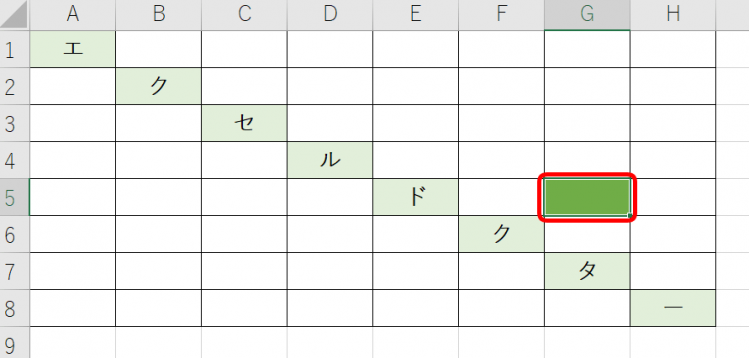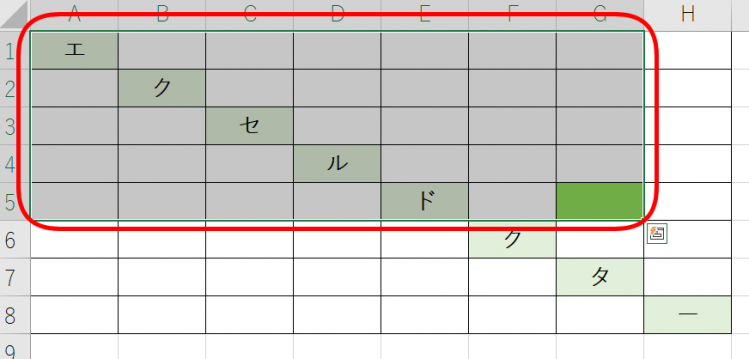ショートカットキー【Ctrl+Shift+Home】を紹介します。
【Ctrl+Shift+Home】は、エクセルの選択したセルから、左上のA1セル先頭までを選択することができます。
大きなデータを選択する際にとても便利なショートカットキーです。
◇記事内のショートカットキー◇
| Ctrl+Shift+Home | コントロール + シフト + ホーム |
|---|
※本記事は『OS:Windows10』画像は『Excelのバージョン:Office365』を使用しています。
選択しているセルから左上先頭のセルまで選択するショートカットキーの手順
A1セルまで、選択範囲を取ることができるショートカットキーになります。
選択したい右下部分のセルを選択し、ショートカットキー【Ctrl+Shift+Home】を使ってみましょう。
↑今回はG5を選択します。
↑【Ctrl】と【Shift】はキーボードの左右にあります。
使いやすい方を押してください。
今回は左の【Ctrl】と【Shift】で解説します。
↑【Ctrl】と【Shift】を押した状態のままで【Home】を押します。
【Ctrl】と【Shift】と【Home】は同時には押せません。
①【Ctrl】を押したまま→②【Shift】を押したまま→③【Home】の順番で押しましょう。
↑A1:G5までの範囲がいっぺんに選択できました。
「Ctrl+Shift+*(アスタリスク)」は、入力しているセルを全部範囲選択するよ!

Dr.オフィス